最近是不是你也遇到了这个让人头疼的问题?明明是满怀期待地想要加入Skype会议,结果却发现没有声音?别急,让我来帮你一步步排查,找出原因,让你的Skype会议声音问题迎刃而解!
一、检查麦克风连接
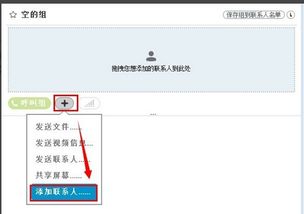
首先,你得确认麦克风是不是已经正确连接到电脑上了。有时候,一个小小的疏忽就会导致麦克风无法正常工作。看看你的麦克风插头是不是插在了电脑的麦克风插孔里,而且插得紧紧的。有些电脑会有前置麦克风插孔和后置麦克风插孔,如果你的电脑有两个插孔,不妨试试换到另一个插孔上,说不定就能解决问题呢!
二、调整Skype设置
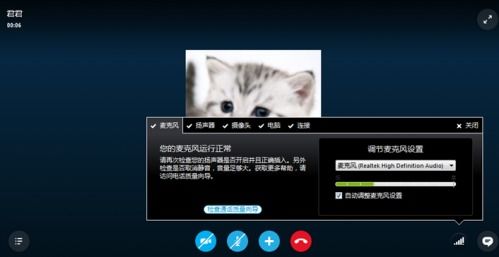
如果麦克风连接没问题,那咱们就得看看Skype的设置了。打开Skype,点击“工具”,然后选择“选项”,再点击“音频设置”。在这里,你可以看到一个下拉菜单,确保选择了正确的麦克风设备。另外,别忘了检查麦克风的音量调节,确保它没有被静音或者调到了最低。
三、检查驱动程序
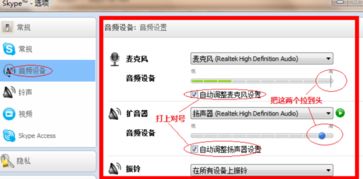
驱动程序也是导致麦克风没有声音的原因之一。你可以在电脑的设备管理器中找到麦克风设备,如果有黄色感叹号或问号的标记,意味着驱动程序可能出了问题。这时候,你可以尝试更新驱动程序或者重新安装驱动程序。你可以通过官方网站或者设备制造商的网站下载最新的驱动程序。
四、排查其他程序冲突
有时候,其他程序或者设置可能会干扰Skype使用麦克风。在这种情况下,你可以试着关闭其他可能的音频应用程序,例如语音识别软件、音频编辑软件等。另外,你还可以尝试在Skype的设置中更改音频设备,选择与麦克风兼容性更好的设备。
五、检查操作系统和Skype的冲突
操作系统和Skype的冲突也可能导致麦克风没有声音。你可以尝试关闭其他音频应用程序,或者尝试在Skype的设置中更改音频设备,选择与麦克风兼容性更好的设备。
六、解决64位操作系统下的Skype声音问题
如果你使用的是64位操作系统,那么Skype可能无法正常工作。你可以尝试安装pulseaudio 32位库,然后重新启动Skype。
七、Skype音频调试
如果以上方法都无法解决问题,你可以尝试在Skype中进行音频调试。打开Skype,选择“工具”,然后选择“选项”,再点击“音频设备”。在这里,你可以勾选“自动调整麦克风/扬声器设置”,Skype会自动选择合适的音频设备。如果仍然有听不见或麦克风无法识别的情况,你可以分别在“麦克风”、“扩音器”、“振铃”的下拉框中手动选择适用的设备,然后交替调试选择正确的设备,直至正常。
八、其他注意事项
1. 确保你的电脑和网络连接稳定,否则可能会影响Skype会议的声音质量。
2. 如果你在Skype会议中播放音视频文件,可以尝试共享电脑音频,以获得更好的音质。
3. 如果你使用的是手机端Skype,确保你的手机系统版本支持共享音频功能。
通过以上方法,相信你一定能够解决Skype会议没有声音的问题。祝你会议顺利,沟通愉快!
